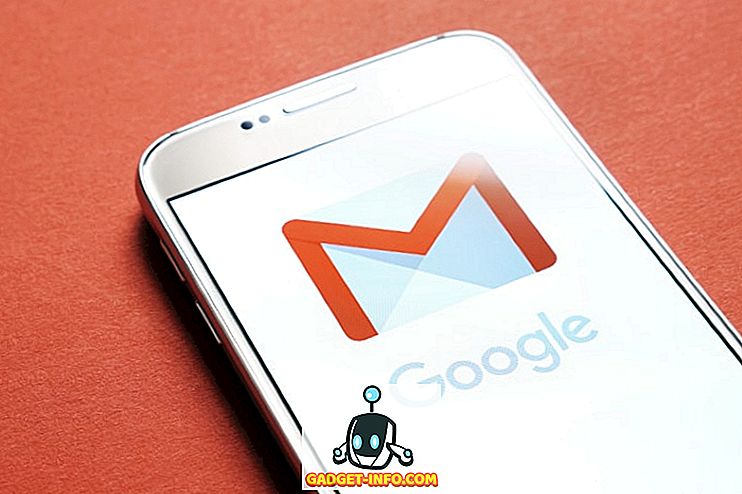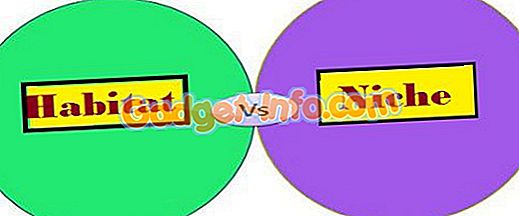Коли Apple вперше оголосила про iOS 12 на WWDC ще в червні цього року, компанія витратила багато часу на розмову про Screen Time - функцію Apple для просування здорового використання смартфонів і запобігання залежності людей від них. Один з багатьох способів, що час екрану допомагає боротьбі з пристрастю до смартфонів - це обмеження App. Тим не менш, час екрану має одну велику проблему - вона не дозволяє додавати окремі програми для обмеження використання; принаймні не легко. Це саме те, що ми вирішимо сьогодні.
Що таке обмеження додатків?
По-перше, хоча, що App ліміти в IOS? Простіше кажучи, App Limits дозволяють встановлювати обмеження за часом для програм, які потім iOS дотримуються. Таким чином, ви можете встановити ліміт часу, скажімо, на 1 годину на Instagram, а потім, як тільки ви за 1 годину в день, Instagram не дозволить вам використовувати додаток до півночі (тобто, коли таймер App Limits скидає \ t ).
Так що проблема, дійсно?
Тепер, коли iOS 12 офіційно розгорнута, я впевнений, що багато хто з вас оновили айфони до останньої версії iOS, і ви, мабуть, помітили, що коли ви намагаєтеся додати обмежень App в час екрану, це не дозволить Ви додаєте окремі програми, а замість цього додаєте категорії програм. Таким чином, хоча ви можете обмежити своє користування Instagram, Screen Time встановить обмеження App на всі соціальні додатки, що не те, що ми хочемо.
Є просте рішення!
Проте тут легко обійтись. Я спробував цей метод на нашому iPhone X, але він повинен працювати так само для iPhone XS, iPhone XS Max, iPhone XR або навіть старшого iPhone, як iPhone 8, iPhone 7 і т.д. Для прикладу, я додам обмеження до Instagram; але ви можете зробити це на будь-якому бажаному додатку. Просто виконайте наведені нижче дії.
- На своєму iPhone перейдіть у меню Налаштування та натисніть " Час екрана ".

- Тут натисніть " iPhone ", і ви побачите детальний аналіз використання iPhone. Просто натисніть на додаток, на якому потрібно встановити ліміт .

- Натисніть " Додати ліміт ", встановіть потрібний ліміт, а потім натисніть " Додати ".

Ось це, додаток, яке ви вибрали (Instagram, у моєму випадку), тепер матиме встановлений ліміт і не працюватиме після досягнення ліміту.
Встановіть обмеження App на конкретні додатки і приборкання смартфона
Ну, це все, що потрібно зробити, щоб додати обмеження App на окремі програми. Отже, налаштуйте App Limits на додатки, які ви багато використовуєте і до яких (можливо, можливо) залежні. Також, якщо у вас є якісь інші сумніви щодо iOS 12 або будь-якої з його різноманітних функцій, повідомте нам про це в коментарях, і ми отримаємо право на це.